Adăugarea unei liste derulante la un tabel Excelajută la accelerarea introducerii datelor, oferind utilizatorilor o listă de elemente din care să selecteze, în loc să fie nevoiți să introducă informații de fiecare dată. Când plasați astfel de date într-o celulă de foaie de calcul, o săgeată începe să apară în celulă. Introduceți datele făcând clic pe săgeată și apoi selectați intrarea dorită. Puteți configura o listă derulantă în Excel în câteva minute, îmbunătățind astfel semnificativ viteza de introducere a datelor. Mai jos este o descriere a acestui proces.
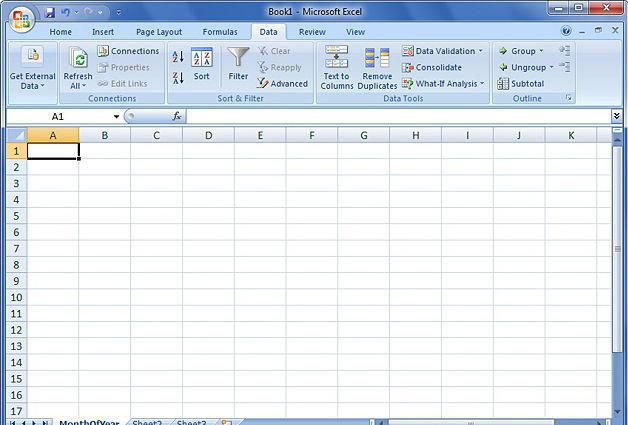
Instrucțiuni pentru Excel
Deschide tabelul pe ce pagină vreicreați o listă derulantă. Creați o listă de elemente care ar trebui să fie reflectate în listă. Introduceți datele în ordinea în care vor fi deschise ulterior. Intrările trebuie să fie pe același rând sau coloană și nu trebuie să conțină celule goale.
Pentru a face o listă a elementelor necesare într-un mod separatfoaie, ar trebui să faceți clic pe fila foii în care doriți să introduceți datele. Selectați un tip și apoi evidențiați conținutul care apare în listă. Faceți clic dreapta pe intervalul de celule selectat și introduceți un nume pentru interval în câmpul Nume, apoi selectați OK. Puteți proteja sau ascunde o foaie pentru a împiedica alți utilizatori să facă modificări în listă.
Noțiuni de bază despre cum să faci o listă derulantă în Excel
Faceți clic pe celula pe care ați selectat-o pentru aceastaobiective. Accesați fila Date din panglica Microsoft Excel. Va apărea o casetă de dialog numită Data Validation. Accesați fila Setări și faceți clic pe Listă din meniul Permite situat în lista derulantă. Faceți clic pe butonul de comutare din meniul Sursă. Selectați lista de elemente pe care doriți să le includeți în lista derulantă în Excel.
Dacă ați creat un nume de interval în câmpul Sursă, introduceți un semn egal urmat de numele intervalului.

Setări necesare pentru creare
Bifați sau debifați caseta de selectare Ignorare gol, în funcție de faptul dacă celula care conține lista derulantă poate rămâne goală.
Accesați fila „Mesaj de intrare” pentru aafișați o casetă de mesaj care se deschide când se face clic pe lista verticală. Asigurați-vă că este bifată opțiunea de meniu „Afișare mesaj de intrare când celula este selectată” și introduceți un titlu. Acest lucru va completa toate instrucțiunile despre cum să creați o listă derulantă în Excel.
Accesați fila Eroare de alertă pentruafișează un mesaj de eroare dacă sunt introduse date incorecte. Asigurați-vă că avertismentul „Afișare eroare” este activat bifând caseta corespunzătoare.
Faceți clic pe „OK” pentru a salva criteriile de validare și pentru a crea lista derulantă.

Cum să faci o listă derulantă în Excel - note utile
Dacă o intrare derulantă dintr-o listă este mai mare decât dimensiunea celulei care conține lista, puteți modifica lățimea celulei pentru a vizualiza tot textul.
Pentru a elimina lista derulantă, selectațicelula care o contine. Accesați fila Date din panglica Microsoft Excel. Faceți clic pe butonul „Validarea datelor” din grupul „Instrumente pentru date”. Accesați fila Setări, faceți clic pe butonul Clear All, apoi pe OK.
După cum puteți vedea, există un ghid despre cumCrearea unei liste derulante în Excel este destul de simplă. Această instrucțiune nu necesită cunoștințe speciale; trebuie doar să puteți lucra cu foi de calcul la un nivel inițial. De asemenea, merită remarcat faptul că, în diferite versiuni de Excel, elementele de meniu pot avea unele diferențe față de cele de mai sus; acest lucru trebuie luat în considerare atunci când lucrați.












